HP ZBook 15u G3 Mobile Workstation (ENERGY STAR) Bedienungsanleitung
Stöbern Sie online oder laden Sie Bedienungsanleitung nach Nein HP ZBook 15u G3 Mobile Workstation (ENERGY STAR) herunter. HP ZBook 15u G3 Mobile Workstation Brukerhåndbok Benutzerhandbuch
- Seite / 101
- Inhaltsverzeichnis
- LESEZEICHEN
- Brukerhåndbok 1
- Sikkerhetsadvarsel 3
- 1 Velkommen 11
- Finne informasjon 12
- 2 Bli kjent med datamaskinen 13
- Komponent Beskrivelse 14
- Oversiden 17
- Oversiden 9 19
- Oversiden 11 21
- Undersiden 23
- Forsiden 24
- 3 Koble til et nettverk 25
- Bruke trådløsknappen 26
- Bruke trådløse lokalnettverk 27
- Kongurere en trådløs ruter 28
- Koble til et kablet nettverk 31
- 4 Navigere med tastaturet 33
- Slå styreputen av og på 34
- Tongers kniping/zooming 35
- Klikke med to ngrer 35
- Bruke tastaturet 37
- Bruke numeriske tastgrupper 38
- 5 Multimedier 41
- Koble til hodetelefoner 42
- Koble til en mikrofon 42
- Start deling 43
- DisplayPort 45
- 6 Strømstyring 49
- Starte og avslutte hvilemodus 50
- Starte og avslutte dvalemodus 50
- Bruke batteristrøm 51
- Bruke Batterisjekk 52
- Håndtere lavt batterinivå 52
- Spare batteristrøm 53
- Bruke nettstrøm 54
- Teste en strømadapter 55
- 7 Eksterne kort og enheter 57
- Bruke smartkort 58
- Bruke en USB-enhet 59
- Koble til en USB-enhet 60
- Fjerne USB-enheter 60
- 8 Disker og stasjoner 62
- Forbedre harddiskytelsen 63
- 9 Sikkerhet 65
- Bruke passord 66
- Angi DriveLock-passord 70
- Skrive inn DriveLock-passord 70
- Endre DriveLock-passord 71
- Fjerne DriveLock-beskyttelse 72
- Bruke antivirusprogramvare 73
- Bruke brannmurprogramvare 73
- 10 Vedlikehold 76
- Retningslinjer 78
- Sikkerhetskopiere data 79
- Utføre systemgjenoppretting 80
- Bruke Computer Setup 83
- Oppdatere BIOS 84
- Laste ned BIOS-oppdateringer 85
- 14 Kundestøtte 89
- Etiketter 90
- 15 Spesikasjoner 91
- 16 Tilgjengelighet 92
- B Problemløsing 94
- Datamaskinen er unormalt varm 95
- En ekstern enhet virker ikke 95
- C Elektrostatisk utlading 97
- Stikkordregister 98
Inhaltsverzeichnis
Brukerhåndbok
16 Tilgjengelighet ...
programvareantivirus- 63brannmur- 63Diskdefragmentering 53Diskopprydding 53kritiske oppdateringer 64sMedio 33RRAID 54reise med datamaskin 80, 83rengjø
Windows 7 operativsystem-DVDbruke til gjenoppretting 71opprette 68Windows 7-operativsystemmedierbruke til gjenoppretting 71opprette 68Windows-knapp, p
1 VelkommenNår du har installert og registrert datamaskinen, anbefaler vi at du utfører disse trinnene for å få mest mulig ut av den smarte investerin
Finne informasjonDu har allerede brukt Installeringsveiledning til å slå datamaskinen på og nne denne håndboken. Du nner ressurser som inneholder pr
2 Bli kjent med datamaskinenHøyreKomponent Beskrivelse(1) USB Type-C-ladeport Kobler til enhver USB-enhet med en Type-C-kontakt.MERK: USB Type-C-porte
Komponent Beskrivelse(6) RJ-45-kontakt (nettverk) Brukes til tilkobling av en nettverkskabel.(7) Forankringskontakt Brukes til tilkobling av en even
VenstreKomponent Beskrivelse(1) Feste for tyverisikringskabel Brukes til tilkobling av en eventuell tyverisikringskabel til datamaskinen.MERK: Tyveris
SkjermKomponent Beskrivelse(1) WLAN-antenner (2)* Sender og mottar trådløse signaler for å kommunisere med trådløse lokalnettverk (WLAN).(2) WWAN-ante
OversidenStyreputeKomponent Beskrivelse(1) Styrepinne (kun på enkelte modeller) Brukes til å ytte pekeren og merke eller aktivere objektene på skje
LamperMERK: Se illustrasjonen som er mest i samsvar med din datamaskin.Komponent Beskrivelse(1) Av/på-lampe ●På: Datamaskinen er på.●Blinker: Datamask
Komponent Beskrivelse(1) Av/på-lampe ●På: Datamaskinen er på.●Blinker: Datamaskinen er i hvilemodus, en strømsparingstilstand. Datamaskinen slår av st
© Copyright 2015 Hewlett-Packard Development Company, L.P.Bluetooth er et varemerke for sin eier og brukes av Hewlett-Packard Company på lisens. Intel
Knapper, høyttalere og ngeravtrykkleser (kun på enkelte modeller)Komponent Beskrivelse(1) Av/på-knapp●Når datamaskinen er av, trykker du på knappen f
TasterMERK: Se illustrasjonen som er mest i samsvar med din datamaskin.Komponent Beskrivelse(1) esc-tast Viser systeminformasjon når du trykker på d
Komponent Beskrivelse(1) esc-tast Viser systeminformasjon når du trykker på den og fn-tasten samtidig.(2) fn-tast Utfører ofte brukte systemfunksj
UndersidenKomponent Beskrivelse(1) Forankringskontakter (2) Kobler til en valgfri forankringsenhet.(2) Luftespalter (2) Kjøler ned interne kompone
ForsidenKomponent Beskrivelse(1) Trådløslampe På: En integrert trådløsenhet, for eksempel en enhet for trådløst lokalnettverk (WLAN) og/eller en Blue
3 Koble til et nettverkDu kan ta med deg datamaskinen overalt hvor du drar. Men selv når du er hjemme, kan du utforske verden og få tilgang til inform
Bruke HP Connection Manager (kun på enkelte modeller)HP Connection Manager sørger for å samle administrasjonen av trådløsenheter og grensesnitt for ti
Bruke trådløse lokalnettverkMed en WLAN-enhet har du tilgang til et trådløst lokalnettverk (WLAN) som består av andre datamaskiner og tilleggsutstyr s
Kongurere trådløse lokalnettverkHvis du skal kongurere et trådløst lokalnettverk og koble datamaskinen til Internett, trenger du følgende utstyr:●Et
Koble til trådløse lokalnettverkFølg denne fremgangsmåten for å koble til et trådløst lokalnettverk:1. Kontroller at WLAN-enheten er på. Hvis enheten
SikkerhetsadvarselADVARSEL: Reduser risikoen for varmerelaterte skader eller overoppheting av datamaskinen ved å unngå å sette datamaskinen i fanget e
3. Slå på datamaskinen og vent til Windows er lastet inn fullstendig.4. Sett opp en tilkobling med mobilt bredbånd ved hjelp av programvaren HP Connec
Bruke GPS (kun på enkelte modeller)Datamaskinen kan være utstyrt med en GPS-enhet (Global Positioning System). GPS-satelitter sørger for steds-, hasti
2. Koble den andre enden av nettverkskabelen til nettverkskontakten (2) eller ruteren.MERK: Hvis nettverkskabelen har støyreduksjonskretser (3) som hi
4 Navigere med tastaturet, berøringsbevegelser og pekeenheterDatamaskinen gjør det enkelt å navigere med berøringsbevegelser (kun på enkelte modeller)
Slå styreputen av og påNår du skal slå styreputen av eller på, dobbeltklikker du raskt på styreputens av/på-knapp.TrykkeBruk trykkefunksjonen på styre
Tongers kniping/zoomingVed hjelp av tongers kniping/zooming kan du zoome ut og inn på bilder og tekst.●Zoom inn ved å plassere to ngrer sammen i st
Rotere (kun på enkelte modeller)Ved hjelp av rotering kan du snu objekter, for eksempel bilder.●Plasser pekengeren på venstre hånd i styreputeområdet
Bruke tastaturetVed hjelp av tastaturet og musen kan du skrive, velge objekter, rulle og utføre de samme funksjonene som med berøringsbevegelser. På t
Direktetast-kombinasjonBeskrivelse fn+esc Viser systeminformasjon.fn+f1 Starter hvilemodus, som lagrer data i systemminnet. Skjermen og andre systemk
Bruke den innebygde numeriske tastgruppen (kun på enkelte modeller)Komponent Beskrivelse(2) fn-tast Slår den innebygde numeriske tastgruppen på og av
iv Sikkerhetsadvarsel
◦Trykk på og hold inne fn-tasten for å skrive med små bokstaver.◦Trykk på og hold inne fn+skift for å skrive med store bokstaver.Bruke den integrerte
5 MultimedierDatamaskinen kan ha følgende:●Integrert(e) høyttaler(e)●Integrert(e) mikrofon(er)●Integrert webkamera●Forhåndsinstallert multimedieprogra
MERK: Se Bli kjent med datamaskinen på side 3 for å få informasjon om hva slags volumkontroller datamaskinen har.Koble til hodetelefonerDu kan koble k
Webkamera (kun på enkelte modeller)Noen datamaskiner har et integrert webkamera. Ved hjelp av den forhåndsinstallerte programvaren kan du bruke webkam
VideoHP-datamaskinen er en kraftig skjermenhet som gjør det mulig å strømme (direkteavspille) video fra favorittnettsteder og laste ned video og lmer
VGADen eksterne skjermkontakten eller VGA-porten er et analogt skjermgrensesnitt som kobler en ekstern VGA-skjermenhet, for eksempel en ekstern VGA-mo
2. Koble til den andre enden av kabelen til den digitale skjermenheten.3. Trykk på fn+f4 for å veksle mellom re visningsmuligheter av skjermbildet:●B
Koble skjermer til datamaskiner med AMD-grakk (med en valgfri hub)MERK: Du kan koble til opptil tre eksterne skjermenheter med en AMD-grakkontroller
MERK: Hvis denne dialogboksen ikke vises, må du passe på at hver enkelt eksterne skjermenhet er koblet til riktig port på huben. For mer informasjon,
6 StrømstyringMERK: En datamaskin kan ha en av/på-knapp eller en av/på-bryter. Begrepet av/på-knapp som brukes gjennomgående i denne håndboken, viser
Innhold1 Velkommen ...
Starte og avslutte hvilemodusNår datamaskinen er slått på, kan du starte hvilemodus på følgende måter:●Trykk kort på av/på-knappen.●Lukk skjermen.●Vel
Angi passordbeskyttelse ved reaktiveringFølg denne fremgangsmåten for å kreve passord når datamaskinen aktiveres igjen fra hvile- eller dvalemodus:1.
Slik får du tilgang til batteriinformasjon:▲Velg Start > Alle programmer > HP hjelp og kundestøtte, og skriv deretter inn batteri i søkefeltet i
Hvis datamaskinen er på eller i hvilemodus, vil den bli værende i hvilemodus en kort stund. Deretter slår den seg av og du mister data som ikke er lag
Bruke nettstrømADVARSEL: Ikke lad datamaskinens batteri om bord i y.ADVARSEL: Av hensyn til sikkerheten bør du bare bruke strømadapteren som fulgte m
Teste en strømadapterTest strømadapteren hvis datamaskinen viser noen av disse symptomene når den er koblet til vekselstrøm.●Datamaskinen slår seg ikk
●Ytelsesmodus – Utfører programmer med optimal ytelse.●Strømsparemodus – Sparer på batteristrømmen.Slik administrerer du AMD-grakkinnstillingene:1. Å
7 Eksterne kort og enheterBruke minnekortlesere (kun på enkelte modeller)Ekstra minnekort sørger for sikker lagring og praktisk deling av data. Disse
3. Trykk kortet inn (1) og ta det ut av sporet (2).MERK: Hvis kortet ikke løses ut, trekker du kortet ut av sporet. Bruke smartkortMERK: Begrepet smar
Bruke en USB-enhetUSB (Universal Serial Bus) er et maskinvaregrensesnitt som kan brukes til å koble eksterne enheter (tilleggutstyr), for eksempel USB
4 Navigere med tastaturet, berøringsbevegelser og pekeenheter ... 23Bruke pekeuts
Koble til en USB-enhetFORSIKTIG: Bruk minst mulig kraft når du kobler til enheten, slik at du reduserer risikoen for å skade USB-kontakten.▲Koble enhe
Bruke eksterne enheter (tilleggsutstyr)MERK: Du nner mer informasjon om nødvendig programvare og drivere og får vite mer om hvilken datamaskinport so
8 Disker og stasjonerHåndtere disker og stasjonerFORSIKTIG: Disker og stasjoner er ømtålige datamaskinkomponenter som må behandles med forsiktighet. L
1. Velg Start > Alle programmer > Intel > Intel Rapid Storage Technology.2. Klikk på lenken Acceleration (akselerasjon) og deretter på lenken
●Du mister datamaskinen i gulvet.●Du ytter datamaskinen med skjermen lukket mens datamaskinen går på batteristrøm.Kort tid etter at en av disse hende
9 SikkerhetBeskytte datamaskinenStandardsikkerhetsfunksjonene som nnes i Windows-operativsystemet og i Computer Setup-verktøyet (BIOS, ikke Windows),
Bruke passordEt passord er en gruppe av tegn som du velger for å beskytte informasjon på en datamaskin. Flere typer passord kan angis, avhengig av hvo
Passord FunksjonDriveLock-hovedpassord* Beskytter tilgangen til den interne harddisken som er beskyttet av DriveLock. Det brukes også til å fjerne Dri
5. Når du blir bedt om det, angir du det nye passordet én gang, og deretter igjen for å bekrefte.6. Når du skal lagre endringene og avslutte Computer
Oppgi et BIOS-administratorpassordNår du blir bedt om å oppgi BIOS-administratorpassordet, angir du passordet (med de samme tastene som du brukte til
Koble skjermer til datamaskiner med Intel-grakk (med en innebygd hub) ... 37Finne og koble til Miracast-kompatible trådløse skjermer (b
Angi DriveLock-passordSlik angir du et DriveLock-passord i Computer Setup:1. Slå på datamaskinen og trykk på esc mens meldingen "Press the ESC ke
Endre DriveLock-passordSlik endrer du et DriveLock-passord i Computer Setup:1. Slå på datamaskinen og trykk på esc mens meldingen "Press the ESC
Fjerne DriveLock-beskyttelseSlik fjerner du DriveLock-beskyttelse i Computer Setup:1. Slå på datamaskinen og trykk på esc mens meldingen "Press t
6. Les advarselen. Velg YES (ja) for å fortsette.7. Når du skal lagre endringene og avslutte Computer Setup, velger du ikonet Exit (avslutt) i nederst
Når en brannmur er installert i et system, blir alle data som sendes til og fra systemet, overvåket og sammenlignet med et sett med brukerdenerte sik
1. Lag en løkke med tyverisikringskabelen rundt et fast objekt.2. Sett nøkkelen (1) i kabellåsen (2).3. Sett kabellåsen i sporet for tyverisikringskab
10 VedlikeholdRengjøre datamaskinenBruk følgende produkter for å rengjøre datamaskinen på en trygg måte:●Dimetylbenzyl ammoniumklorid, maks. konsentra
Rengjøre styreputen, tastaturet eller musenADVARSEL: For å unngå fare for elektrisk støt eller skade på interne komponenter må du ikke bruke støvsuger
11 Sikkerhetskopiering og gjenopprettingDatamaskinen har HP og Windows-verktøy som hjelper deg med å sikre data og hente data frem igjen hvis det skul
programmer på nytt hvis harddisken blir ødelagt. HP Recovery Disc Creator kan lage to typer DVD-plater for gjenoppretting:●DVD-plate med Windows 7-ope
Bruke valgfrie eksterne stasjoner ... 518 Disker og
MERK: Windows inneholder funksjonen Brukerkontokontroll, som gir forbedret sikkerhet på datamaskinen. Du kan bli bedt om å gi tillatelse til eller ang
FORSIKTIG: Noen Oppstartsreparasjon-alternativer vil slette all data og formatere harddisken på nytt. Alle ler du har opprettet og eventuell programv
Du kan bestille en DVD-plate med Windows 7-operativsystemet på HPs nettsted. Gå til http://www.hp.com/support for å få kundestøtte i USA. Gå til http:
12 Computer Setup (BIOS), TPM og HP Sure StartBruke Computer SetupComputer Setup eller BIOS (Basic Input/Output System) styrer kommunikasjonen mellom
Du kan avslutte Computer Setup-menyer på en av disse måtene:●Slik avslutter du Computer Setup-menyer uten å lagre endringer:Velg ikonet Exit (avslutt)
BIOS-versjonsinformasjon (kalles også ROM-dato og system-BIOS) kan åpnes ved å trykke på fn+esc (hvis du allerede er i Windows) eller ved å bruke Comp
4. Dobbeltklikk på len som har ltypen EXE (for eksempel lnavn.exe).BIOS-installeringen starter.5. Fullfør installeringen ved å følge veiledningen p
13 HP PC Hardware Diagnostics (UEFI)HP PC Hardware Diagnostics (UEFI) er et UEFI-grensesnitt (Unied Extensible Firmware Interface) som gjør det mulig
Last ned en versjon av UEFI for et bestemt produkt: 1. Gå til http://www.hp.com/support, og velg ditt land. HP Support-siden vises.2. Klikk på Drivere
14 KundestøtteKontakte kundestøtteHvis informasjonen i denne brukerhåndboken eller i Hjelp og støtte ikke besvarer spørsmålene dine, kan du kontakte k
Rengjøre skjermen (All-in-One-enheter og bærbare PCer) ... 66Rengjøre sidene og dekselet ...
EtiketterEtikettene på datamaskinen inneholder informasjon som kan være nyttig ved feilsøking av problemer, og hvis du skal bruke datamaskinen i utlan
15 Spesikasjoner●Strømforsyning●DriftsmiljøStrømforsyningOpplysningene om strømforsyning i denne delen kan være nyttige hvis du skal bruke datamaskin
16 TilgjengelighetHP designer, produserer og markedsfører produkter og tjenester som kan brukes av alle, inkludert personer med funksjonshemninger, en
A Reise med eller transportere datamaskinenHer er noen tips om hvordan du kan sørge for at utstyret er trygt hvis du må reise med eller transportere d
B ProblemløsingProblemløsingsressurser●Under Hjelp og støtte nner du lenker til nyttige nettsteder og mer informasjon om datamaskinen. Velg Start >
Batteri-ikonet i systemstatusfeltet lengst til høyre på oppgavelinjen til Windows-skrivebordet og klikk på Brukervalg for å endre disse og andre strøm
Den trådløse nettverkstilkoblingen fungerer ikkeHvis forbindelsen til et trådløst nettverk ikke fungerer som forventet, kan du forsøke følgende:●Når d
C Elektrostatisk utladingUtlading av statisk elektrisitet skjer når to objekter kommer i berøring med hverandre, for eksempel støtet du får når du går
StikkordregisterAadministratorpassord 56angi passordbeskyttelse ved reaktivering 41angi strømalternativer 39antivirusprogram 63automatisk DriveLock-pa
hodetelefoner og mikrofoner, koble til 32hodetelefonkontakt (lydutgang) 3HP 3D DriveGuard 53HP Client Security Manager 64HP Mobile Connect 20HP mobilt









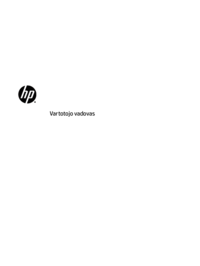







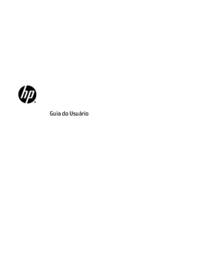
















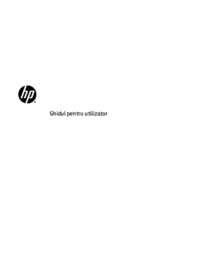









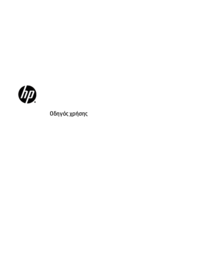






 (31 Seiten)
(31 Seiten) (57 Seiten)
(57 Seiten) (60 Seiten)
(60 Seiten) (21 Seiten)
(21 Seiten) (64 Seiten)
(64 Seiten) (60 Seiten)
(60 Seiten) (50 Seiten)
(50 Seiten) (56 Seiten)
(56 Seiten) (32 Seiten)
(32 Seiten) (2 Seiten)
(2 Seiten) (61 Seiten)
(61 Seiten) (16 Seiten)
(16 Seiten) (44 Seiten)
(44 Seiten)







Kommentare zu diesen Handbüchern